![]() Chrome でタブ画面を二分割して表示する方法を教えてください。
Chrome でタブ画面を二分割して表示する方法を教えてください。
![]() ツールバーに「分割ビュー」ボタンを固定しておくと便利です。
ツールバーに「分割ビュー」ボタンを固定しておくと便利です。
Chrome でタブ画面を二分割して表示する機能は「分割ビュー」という名前で、分割前のタブ画面でリンクを右クリック、メニューから「分割ビューで開く」を選択すると、分割された右画面で開くことができます。
もちろん、この方法で「分割ビュー」機能を使い始めてもいいのですが、「分割ビュー」で分割した画面を選択した状態で現れるアドレスバーの左に「分割ビュー」ボタンがあるとワンクリックで分割を開始できます。
![]()
そこでアドレスバー左に「分割ビュー」ボタンが表示されている状態でボタンを右クリック、メニューから「固定する」を選択すればボタンを固定でき、常時「分割ビュー」ボタンが表示されるようにできます。
![]()
固定後に右クリックメニューで「固定を解除」することもできます。
![]()
タブ画面が二分割されていない状態で「分割ビュー」ボタンをクリックすると画面が左右に分割されます。
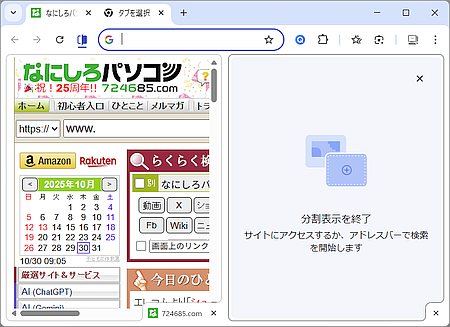
すでに開いているタブがあれば「分割表示に追加するタブを選択」して右画面で開くことができます。
![]()
ブックマークバーから好きなページを選んでもいいでしょう。「ホーム」ボタンでホームページを開くのもありです。
![]()
「分割ビュー」ボタンは、分割されたタブ画面が選択されるとボタン内のアイコンの下にラインが表示され、選択されている画面が右か左かはアイコンの右半分か左半分かが塗りつぶされるので分かります。
![]()
さらに「分割ビュー」ボタンをクリックすると以下の操作ができます。
- ビューを分離
------ - 左のビューを閉じる
- 右のビューを閉じる
------ - ビューを反転
------ - フィードバックを送信
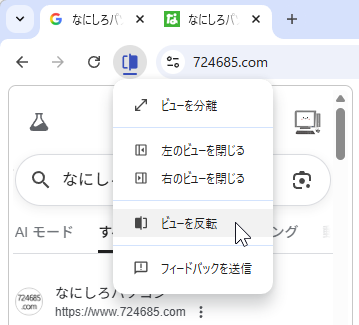
「ビューを分離」を選択すると「分割ビュー」が終了し、二分割されていた2つのページが、別々のタブ画面で単独表示されます。
「左のビューを閉じる」「右のビューを閉じる」は、選んだビューだけ閉じて「分割ビュー」が終了となり、片方が残って単一画面で開きます。
「ビューを反転」で「分割ビュー」画面で左右が入れ替わります。
◆◇◆
「分割ビュー」ボタンをツールバーに固定するか、固定を解除するかは、サイドバーで開く「ツールバーをカスタマイズ」画面でも設定できます。
Chrome の「設定」ボタンで開くメニューの「その他のツール」の中で「Chrome をカスタマイズ」を選択すると右の「サイドパネル」で開きます。
![]()
「Chrome をカスタマイズ」画面の「ツールバー」設定に「分割ビューで開く」項目があります。
![]()
項目の右にあるスライドボタンのオン/オフでツールバーに表示か非表示か(固定か、固定を解除か)設定できます。
理解を深めるための「パソコン用語解説」
記事の情報は公開時あるいは更新時のもので、最新情報はリンク先など情報元の公式ページでご確認ください。

